📥 Installer des jeux plus rapidement sur PC : les meilleures astuces 🚀
Installer un jeu sur PC peut parfois sembler interminable, surtout lorsqu’il pèse plusieurs dizaines (voire centaines) de gigaoctets. Heureusement, il existe plusieurs astuces pour accélérer l’installation des jeux PC et optimiser le téléchargement des jeux sur Steam, Epic Games ou Battle.net.
Dans cet article, nous allons voir comment télécharger des jeux plus vite, optimiser votre disque dur ou SSD, et utiliser les meilleures configurations PC gamer pour des installations express.
🛜 1. Booster la vitesse de téléchargement des jeux PC
Le téléchargement des jeux vidéo est souvent la partie la plus longue.
Pour augmenter la vitesse de téléchargement des jeux, voici les meilleures pratiques :
📌 Optimiser sa connexion internet
- Utiliser un câble Ethernet au lieu du Wi-Fi : Un réseau filaire est plus stable et réduit les coupures de connexion.
- Fermer les applications en arrière-plan : Désactivez Netflix, YouTube, ou les torrents pour booster la vitesse d’installation des jeux PC.
- Changer de serveur sur Steam : Dans Steam > Paramètres > Téléchargements, choisissez un serveur moins saturé pour télécharger des jeux plus vite.
⚡ Débrider sa connexion internet
- Redémarrer son routeur pour éviter les pertes de débit.
- Essayer un VPN si votre FAI bride la vitesse de téléchargement des jeux.
- Passer à la fibre optique si vous êtes encore en ADSL ou VDSL.
💾 2. Installer un jeu rapidement sur SSD au lieu d’un HDD
Le choix du support de stockage est crucial (pas forcément la marque😉) pour accélérer l’installation d’un jeu sur PC. Un SSD gaming rapide est indispensable :
🔹 SSD SATA : Jusqu’à 5 fois plus rapide qu’un HDD classique.
🔹 SSD NVMe : 10 fois plus rapide, idéal pour installer des jeux rapidement sur PC.
👉 Les PC gamer FlowUP sont équipés uniquement de SSD NVMe performants, garantissant une vitesse d’installation ultra-rapide et des chargements optimisés.
NOS PC GAMERS
🏗 3. Défragmenter son disque dur pour accélérer l’installation des jeux
Si vous utilisez encore un HDD pour les jeux, la fragmentation des fichiers peut ralentir le processus.
Sur Windows :
- Tapez Défragmenter et optimiser les lecteurs dans la barre de recherche.
- Sélectionnez votre disque dur HDD et cliquez sur Optimiser.
💡 Ne JAMAIS défragmenter un SSD, cela réduit sa durée de vie sans améliorer la vitesse.
🚀 4. Activer le mode performance Windows pour installer les jeux plus rapidement
Pendant l’installation, certaines tâches inutiles peuvent ralentir votre PC.
- Fermez les applications gourmandes via le gestionnaire des tâches (Ctrl + Shift + Échap).
- Désactivez temporairement l’antivirus qui scanne chaque fichier téléchargé.
- Activez le mode performances élevées dans Panneau de configuration > Options d’alimentation.
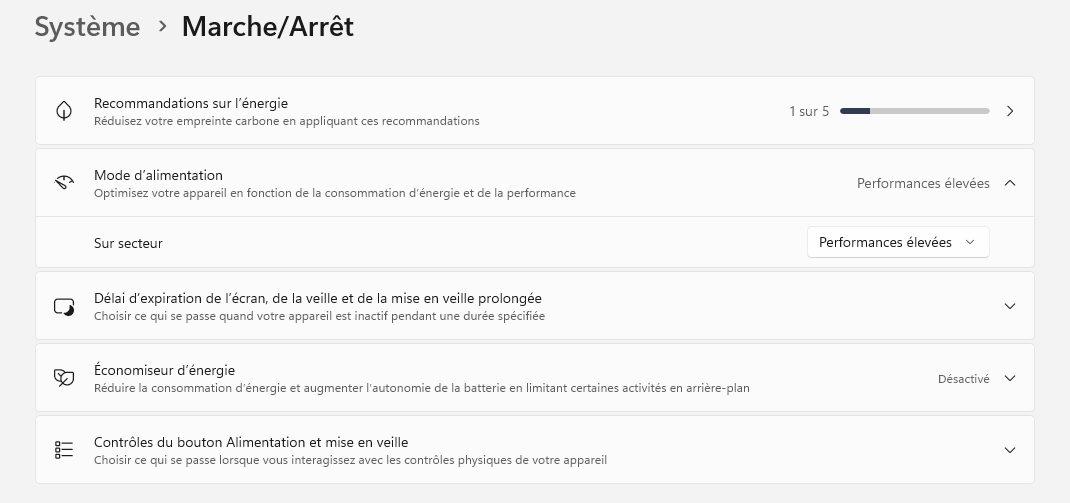
🔥 5. Vérifier la vitesse d’écriture de votre SSD pour optimiser l’installation des jeux PC
Un SSD lent ou saturé peut ralentir l’installation des jeux.
- Vérifiez l’espace libre (Ce PC > Propriétés du disque).
- Testez la vitesse de votre SSD avec CrystalDiskMark.
- Passez à un SSD plus rapide si vous utilisez un modèle vieillissant.
💡 Nos PC gamer FlowUP utilisent des SSD ultra-performants, garantissant une vitesse d’installation optimisée et des temps de chargement réduits.
🎮 6. Précharger un jeu avant sa sortie pour jouer immédiatement
Certaines plateformes comme Steam, Epic Games ou Battle.net permettent de précharger un jeu avant sa sortie. Cela signifie que les fichiers sont installés en amont, et vous pouvez jouer immédiatement à l’ouverture des serveurs.
Comment activer le préchargement ?
- Rendez-vous sur la page du jeu dans votre bibliothèque.
- Cliquez sur “Précharger” si l’option est disponible.
- Le jour J, un simple correctif sera appliqué et le jeu sera directement prêt.
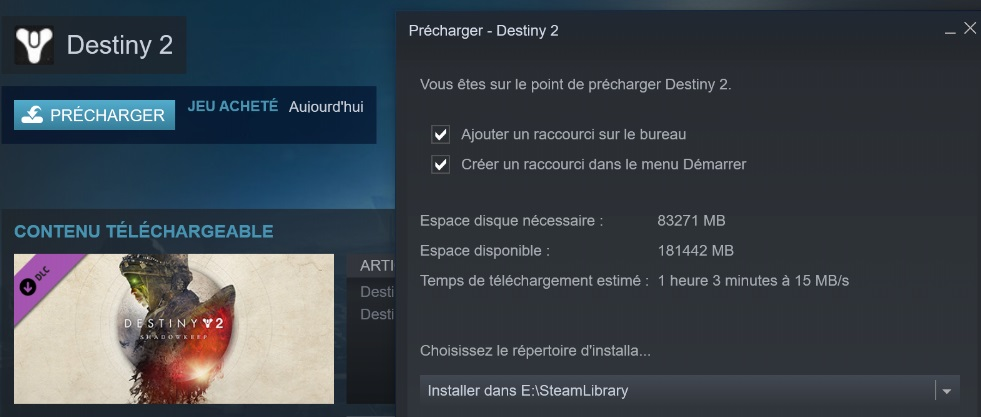
🛠 7. Utiliser un disque secondaire pour éviter la saturation du SSD
Si votre SSD principal est plein, cela peut ralentir la vitesse d’installation des jeux.
Solution : Installer vos jeux sur un deuxième SSD ou un disque externe rapide pour ne pas brider les performances de votre PC gamer.
🚀 8. Activer la mise en cache Steam pour télécharger des jeux plus vite
Steam propose une option permettant d’optimiser la vitesse de téléchargement des jeux PC.
📌 Comment l’activer ?
- Allez dans Steam > Paramètres > Téléchargements.
- Cochez “Autoriser la mise en cache des téléchargements”.
Cela permet d’accélérer l’installation en stockant temporairement des fichiers pour éviter de les retélécharger.
🚀 En bref : Comment installer un jeu plus rapidement sur PC ?
👉 Pour optimiser l’installation des jeux vidéo et réduire les temps de téléchargement :
✅ Utilisez un SSD rapide (NVMe recommandé).
✅ Optimisez votre connexion internet (Ethernet + serveur rapide).
✅ Fermez les logiciels inutiles et activez le mode performance Windows.
✅ Préchargez vos jeux quand c’est possible.
✅ Optimisez votre disque dur (défragmentation si HDD, nettoyage si SSD).
Avec ces meilleures astuces pour installer un jeu rapidement, vous passerez moins de temps à attendre… et plus de temps à jouer ! 🎮🔥
💻 FlowUP : des PC gamer optimisés pour télécharger des jeux plus vite 🚀
Si vous cherchez un PC gaming rapide et performant, découvrez les configurations FlowUP :
✅ SSD NVMe ultra-rapides pour des installations en un éclair.
✅ Composants haut de gamme (pas de RAM verte ni de ventirad bas de gamme).
✅ Transparence totale sur les configurations, pas de mauvaises surprises.
Jouez plus vite, installez plus vite : adoptez un PC optimisé FlowUP ! 🚀
